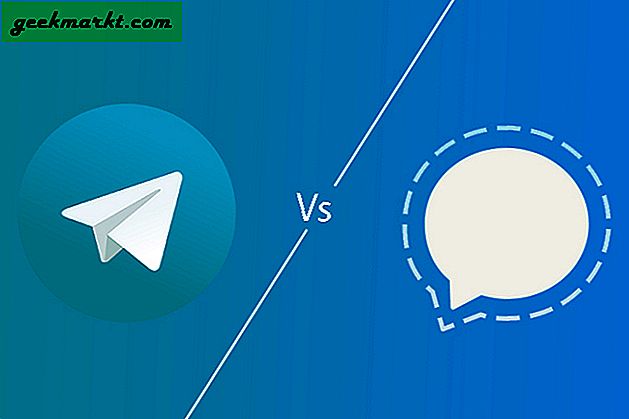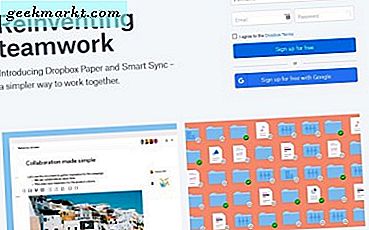Bất cứ khi nào bạn cố gắng truy cập một trang web, máy chủ DNS là máy chủ chịu trách nhiệm phân giải địa chỉ IP của địa chỉ trang web bạn vừa nhập. Thông thường, ISP (Nhà cung cấp dịch vụ Internet) của bạn cung cấp máy chủ DNS mặc định để bạn có thể truy cập internet đúng cách. Tuy nhiên, máy chủ DNS mặc định do ISP cung cấp có thể không nhanh, an toàn hoặc đáng tin cậy. Đặc biệt, họ sẽ không có cơ sở hạ tầng khổng lồ như Google Public DNS hoặc OpenDNS, được cho là cung cấp các dịch vụ DNS nhanh hơn và tốt hơn.
Đọc: Cách thay đổi DNS Server trong Windows | Mac | Android | iOS
May mắn thay, có rất nhiều dịch vụ DNS của bên thứ ba để lựa chọn. Tuy nhiên, bạn không thể chỉ chọn ngẫu nhiên một cái và hy vọng nó nhanh hơn cái mà ISP của bạn cung cấp. Để giải quyết vấn đề đó, đây là một số công cụ đo điểm chuẩn DNS tốt nhất có thể kiểm tra tốc độ và bảo mật của một loạt các máy chủ DNS một cách đáng tin cậy để bạn không phải phỏng đoán.
Công cụ đo điểm chuẩn DNS tốt nhất
1. DNS Jumper
Nếu bạn đang sử dụng Windows trong bất kỳ thời gian nào, bạn có thể đã quen thuộc hoặc thậm chí đã sử dụng một số phần mềm miễn phí và nhỏ từ Sysinternals hoặc Nirsoft các tiện ích. Một nhà phát triển khác đã tạo ra phần mềm nhỏ, nhẹ và miễn phí là Sordum.
Tắt tất cả phần mềm từ Sordum, DNS Jumper là phần mềm mà tôi đang sử dụng trong nhiều năm. Theo cá nhân, nó là một trong những cách tốt nhất khi nói đến việc tìm kiếm và thiết lập DNS nhanh nhất trên hệ thống của bạn. Điểm tốt về DNS Jumper là nó không chỉ nhẹ mà còn có thể di động. Hơn nữa, phần mềm đóng gói rất nhiều tính năng trong kích thước tệp nhỏ của nó. Ví dụ, DNS Jumper có một danh sách 27 dịch vụ DNS khác nhau được cấu hình sẵn. Nếu bạn không thể tìm thấy dịch vụ DNS mà bạn đang tìm kiếm, bạn có thể thêm nó với tên bạn chọn chỉ với một vài cú nhấp chuột.
Tất nhiên, bạn có thể đánh giá tất cả các dịch vụ DNS trong danh sách chỉ với một cú nhấp chuột. Để đánh giá chuẩn các dịch vụ DNS hiện có, chỉ cần nhấp vào nút “DNS nhanh nhất” xuất hiện ở phía bên trái của cửa sổ.
Đọc:Cách vượt qua DNS của Chromecast và phá vỡ tính năng chặn địa lý
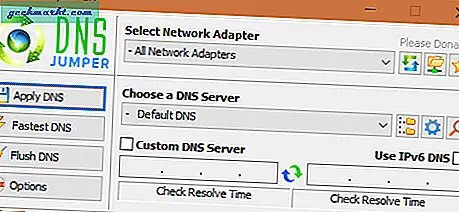
Khi phần mềm tìm thấy DNS nhanh nhất, nó sẽ đánh dấu DNS cụ thể đó trong danh sách. Bạn có thể đặt nó làm DNS của mình bằng cách nhấp vào "Áp dụng Máy chủ DNS". Nếu cần, bạn có thể trộn và kết hợp các địa chỉ DNS để có độ tin cậy và tốc độ cao hơn. Chỉ cần chọn hộp kiểm “Hỗn hợp” trước khi bắt đầu kiểm tra điểm chuẩn DNS.
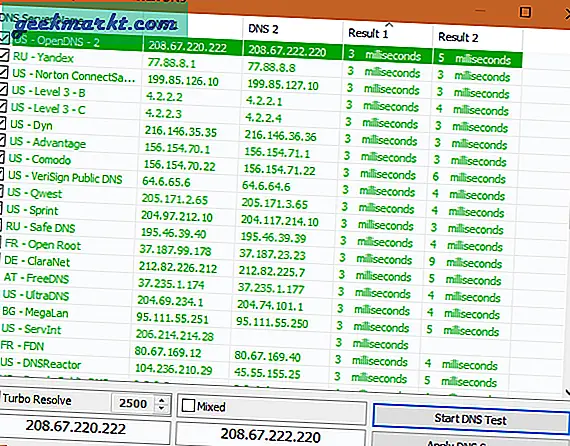
Để đặt máy chủ DNS tùy chỉnh, chỉ cần chọn hộp kiểm “Máy chủ DNS tùy chỉnh”, nhập địa chỉ DNS vào các trường có sẵn và nhấp vào nút “Áp dụng DNS” xuất hiện ở bên trái cửa sổ. Nếu muốn, bạn có thể chuẩn thời gian phản hồi DNS bằng cách nhấp vào nút “Kiểm tra thời gian giải quyết” trong các trường địa chỉ.
Như tôi đã nói, để dễ truy cập, bạn có thể thêm các máy chủ DNS tùy chỉnh của riêng mình vào danh sách. Để làm điều đó, hãy nhấp vào biểu tượng “Bánh răng” xuất hiện trong trường Chọn máy chủ DNS. Bây giờ, nhập Tên máy chủ DNS, địa chỉ DNS đầu tiên và thứ hai và nhấp vào nút “Thêm” và bạn đã sẵn sàng. Khi bạn chuẩn vào lần tới, máy chủ DNS tùy chỉnh của bạn cũng sẽ được kiểm tra.
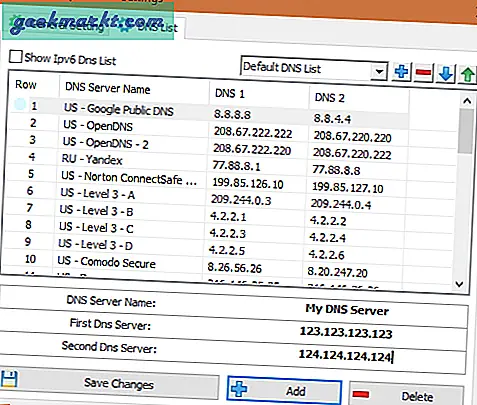
Nếu muốn, bạn có thể tạo nhóm DNS và chia các máy chủ DNS có sẵn thành các thư mục khác nhau như an toàn cho gia đình, bảo mật, bỏ chặn, v.v. Để tạo Nhóm DNS, hãy nhấp vào biểu tượng “+” bên cạnh “Danh sách DNS mặc định, ”Nhập tên và nhấn“ Enter. ”
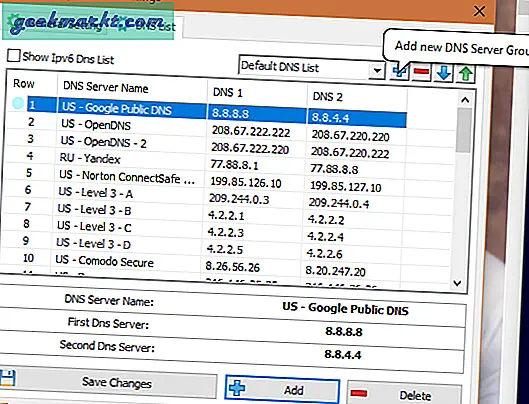
Vì vậy, nếu bạn đang tìm kiếm một công cụ điểm chuẩn DNS đầy đủ tính năng, công cụ này thực hiện nhiều điểm chuẩn hơn cho các máy chủ DNS khác nhau thì DNS Jumper là dành cho bạn. Là một phần mềm miễn phí, hãy dùng thử và xem nó có phù hợp với nhu cầu của bạn không.
2. Điểm chuẩn DNS
Nếu bạn đang muốn đánh giá chuẩn các máy chủ DNS khác nhau với các báo cáo toàn diện thì bạn nên thử Điểm chuẩn DNS từ GRC. Phần mềm thoạt nhìn có thể đơn giản nhưng nó thực hiện khá tốt.
Điều tốt nhất về phần mềm này là không giống như các phần mềm khác chỉ hiển thị thời gian phản hồi, DNS Benchmark cung cấp cho bạn một số dữ liệu mở rộng như thời gian phản hồi tối thiểu, thời gian phản hồi trung bình, thời gian phản hồi tối đa, độ lệch chuẩn của từng Máy chủ DNS và độ tin cậy của chúng.
Để đánh giá điểm chuẩn, tất cả các máy chủ DNS hiện có, chỉ cần chuyển đến phần “Máy chủ tên”Và nhấp vào“Chạy điểm chuẩn" cái nút. Khi đo điểm chuẩn cho từng máy chủ DNS, phần mềm sẽ thực hiện ba bài kiểm tra khác nhau như Cache Name, Uncached Name và DotCom Lookup để có kết quả chính xác. Trong khi đó, DNS Benchmark cũng thực hiện kiểm tra Xác thực DNSSEC trên mọi máy chủ DNS. Do tất cả các bài kiểm tra này, có thể mất một thời gian để hoàn thành điểm chuẩn.
Đọc:SmartDNS và VPN - Sự khác biệt là gì?
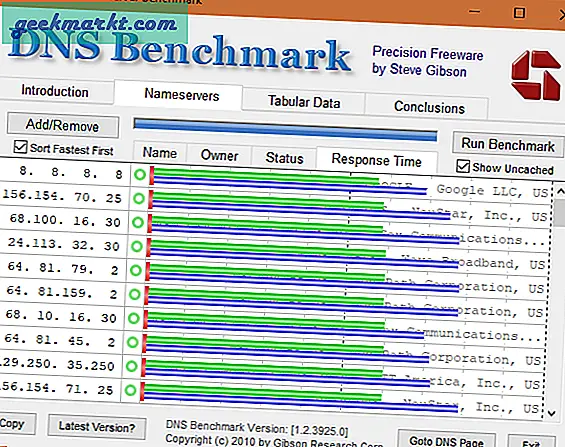
Sau khi hoàn tất quá trình kiểm tra, DNS Benchmark sẽ sắp xếp các máy chủ nhanh nhất trước tiên. Nếu bạn chuyển đến tab “Tabular”, bạn có thể tìm thấy kết quả kiểm tra chi tiết.
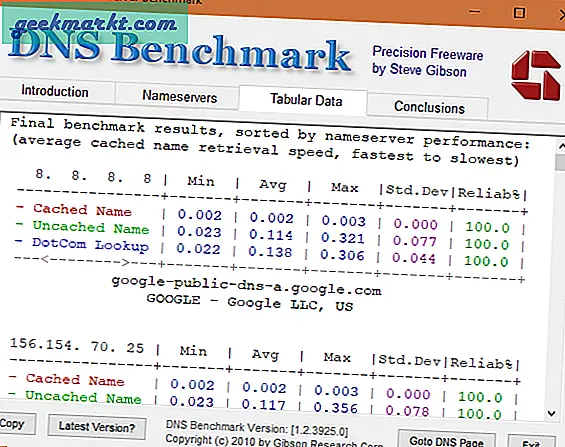
Cũng giống như DNS Jumper, DNS Benchmark có hơn 20 Máy chủ DNS được cấu hình sẵn để làm điểm chuẩn. Nếu bạn không thể tìm thấy máy chủ DNS yêu thích của mình, chỉ cần nhấp vào nút “Thêm / Xóa” để thêm máy chủ DNS.
Rất tiếc, DNS Benchmark không cung cấp bất kỳ cách nào để đặt máy chủ DNS trực tiếp. Bạn phải thiết lập thủ công trên hệ điều hành hoặc bộ định tuyến của mình. Nói chung, DNS Benchmark là một phần mềm khá tốt cần có trong kho lưu trữ của bạn. Xét cho cùng, nó là miễn phí, nhẹ và di động. Hãy thử một lần đi.
3. Bảng tên
Namebench là một trong những phần mềm đơn giản và lâu đời nhất để đánh giá các máy chủ DNS. Tất nhiên, giống như các phần mềm khác trong danh sách này, Namebench cũng miễn phí, nhẹ và di động. Mặc dù nhà phát triển đã không phát hành bất kỳ bản cập nhật mới nào trong một thời gian khá dài, nhưng nó vẫn hoạt động như một sự quyến rũ. Ngoài ra còn có một phiên bản MacOS. Các máy chủ DNS mà nó kiểm tra bao gồm nhưng không giới hạn ở Google Public DNS, OpenDNS, UltraDNS, RoadRunner, Comodo Secure DNS, DynGuide DNS, v.v.
Điều thú vị về Namebench là nó thậm chí có thể kiểm tra kiểm duyệt trên tất cả các máy chủ DNS trong danh sách. Hơn nữa, tùy thuộc vào nơi bạn sống, nó cũng có thể thêm các dịch vụ DNS khu vực tốt nhất hiện có thường cung cấp tốc độ tốt hơn do ở gần bạn. Ngoài ra, bạn cũng có thể tùy chỉnh các cài đặt khác như vị trí, kiểm tra sức khỏe, số lần hoạt động và nguồn dữ liệu truy vấn.
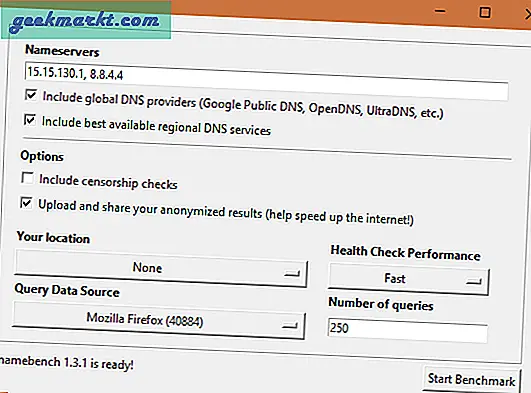
Nếu bạn không thể tìm thấy máy chủ DNS yêu thích của mình trong danh sách, chỉ cần nhập các địa chỉ IP DNS đó vào trường Máy chủ tên và sau đó nhấp vào nút “Bắt đầu điểm chuẩn”. Thật không may, không có cách nào bạn có thể thêm địa chỉ máy chủ DNS của riêng mình vào danh sách. Bạn phải nhập chúng theo cách thủ công mỗi khi bạn muốn đánh giá chuẩn các máy chủ DNS.
Điều đó đang được nói, điều khác mà tôi thực sự thích và điều còn thiếu sót ở hai phần mềm khác mà tôi đã chia sẻ trước đó là nó có thể phát hiện khi ISP của bạn đang bỏ qua cài đặt tùy chỉnh của bạn và chuyển hướng tất cả lưu lượng DNS qua máy chủ của riêng họ. Khi một ISP đang chuyển hướng tất cả lưu lượng DNS của bạn, bất kể máy chủ DNS nào bạn đặt trong Hệ điều hành hoặc Bộ định tuyến của mình, quy định DNS vẫn sẽ đi qua máy chủ DNS của ISP.
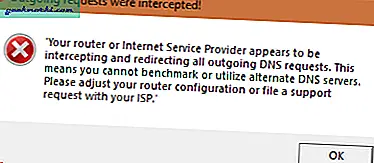
Nói một cách đơn giản, bạn sẽ không nhận được các lợi ích về tốc độ, bảo mật và quyền kiểm soát của phụ huynh do máy chủ DNS của bên thứ ba cung cấp. Nếu ISP của bạn đang làm điều đó, tất cả những gì bạn có thể làm là yêu cầu hoặc kiến nghị họ tôn trọng những thay đổi của bạn hoặc chuyển sang ISP khác tôn trọng cấu hình của bạn.
Đó là bây giờ và nếu bạn nghĩ rằng tôi đã bỏ lỡ bất kỳ phần mềm đo điểm chuẩn DNS tốt nào khác, hãy bình luận bên dưới để chia sẻ nó với chúng tôi.
Đọc:Cách xóa bộ nhớ cache DNS trên Windows, macOS, Android và iOS